Opensea(オープンシー)の始め方・登録方法|使い方も解説【スマホ版あり】

NFTビギナー「OpenSeaでNFTの売買を始めたいけど、始め方・使い方がわからない。スマホでも使えるのかな?」
このような悩みに答えます。
この記事を読んでわかること
- Opensea(オープンシー)とは
- 始め方・登録方法【スマホでもOK】
- 基本操作・使い方(NFT購入/作成/出品/送付)
- Openseaでかかる初期費用・手数料

ボクはOpenseaでNFT取引をしているよ。
この記事では世界最大のNFTマーケットプレイス「Opensea(オープンシー)」の始め方・登録方法を解説します。
さらに記事の後半では基本的な操作・使い方、そしてハッキング対策もお伝えします。

具体的には、あなたのPCやスマホからOpenseaでNFTを売買・送付するまでを丁寧に解説しますよ!
記事を最後まで読むことで、実際の操作手順だけでなく、あなたの抱く疑問も解消されるはずです。
ぜひ最後までチェックしてくださいね!
記事の内容
- Opensea(オープンシー)とは
- Opensea(オープンシー)の始め方・登録方法【スマホ版あり】
- 使い方①:NFT購入方法
- 使い方②:NFT販売・出品手順
- 使い方③:NFTの送付方法
- Opensea(オープンシー)でよくある質問Q&A
- まとめ
Opensea(オープンシー)とは
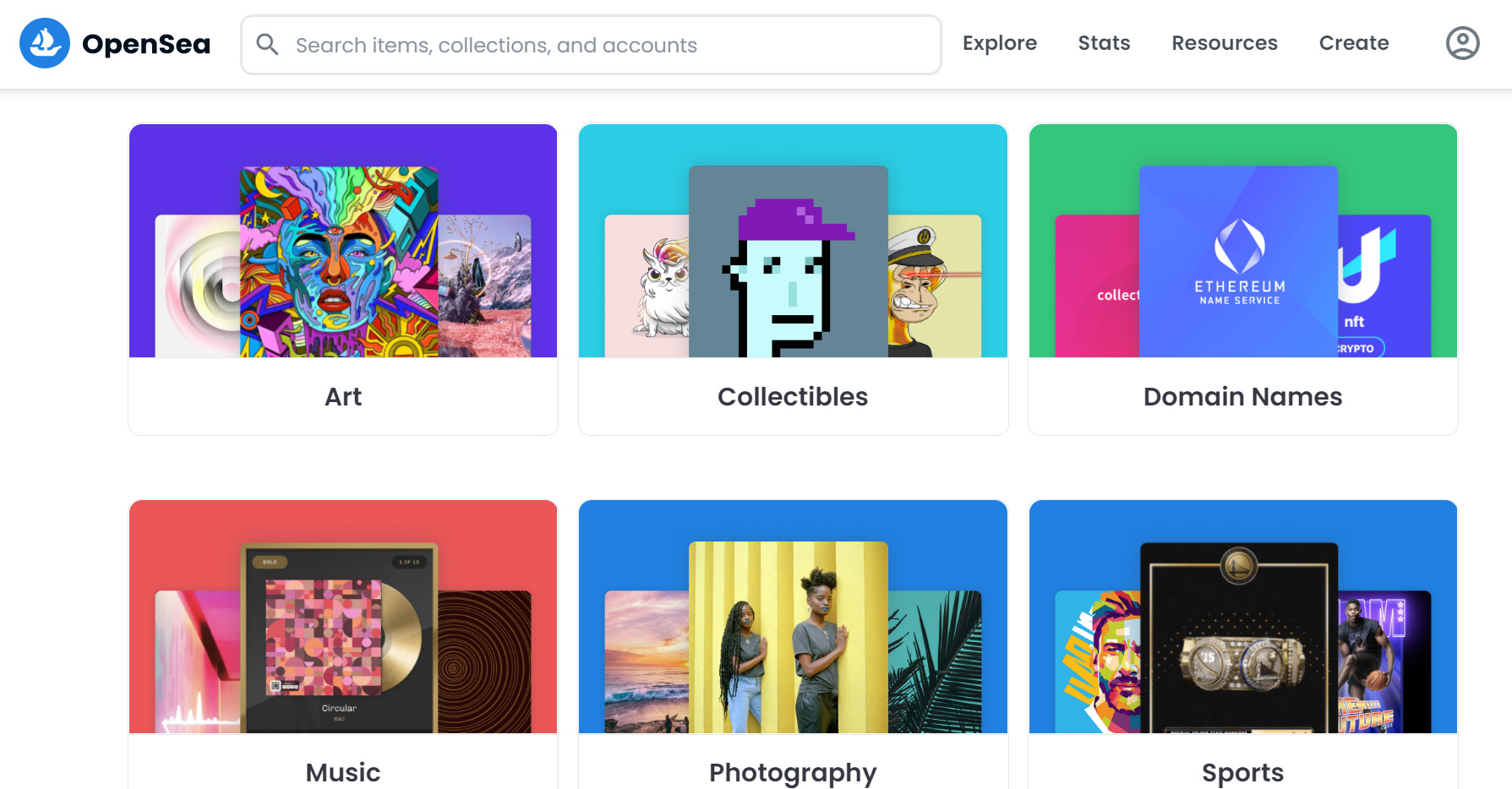
まず「Openseaてなに?」というひと向けに、Openseaについて簡単にご紹介します。
Openseaとは、世界最大のNFTマーケットプレイス。
世界中のクリエーターがアートや音楽など、様々な電子データをNFT化して販売してるマーケットプレイスです。
例えるなら、Amazonみたいなプラットフォーム。色々なひと・企業がNFTを出品してます。
「NFT化して売りたいなー」と思う人が第一選択で選ぶマーケットになります。
関連記事
Opensea(オープンシー)の始め方・登録方法【スマホ版あり】
では早速ですが、Openseaの始め方を確認していきましょう。次のとおりです。
- 手順①:事前準備(イーサリアム、メタマスク)
- 手順②:メタマスクとOpenseaを接続
- 手順③:基本情報の入力
図で表すと以下のような流れ。
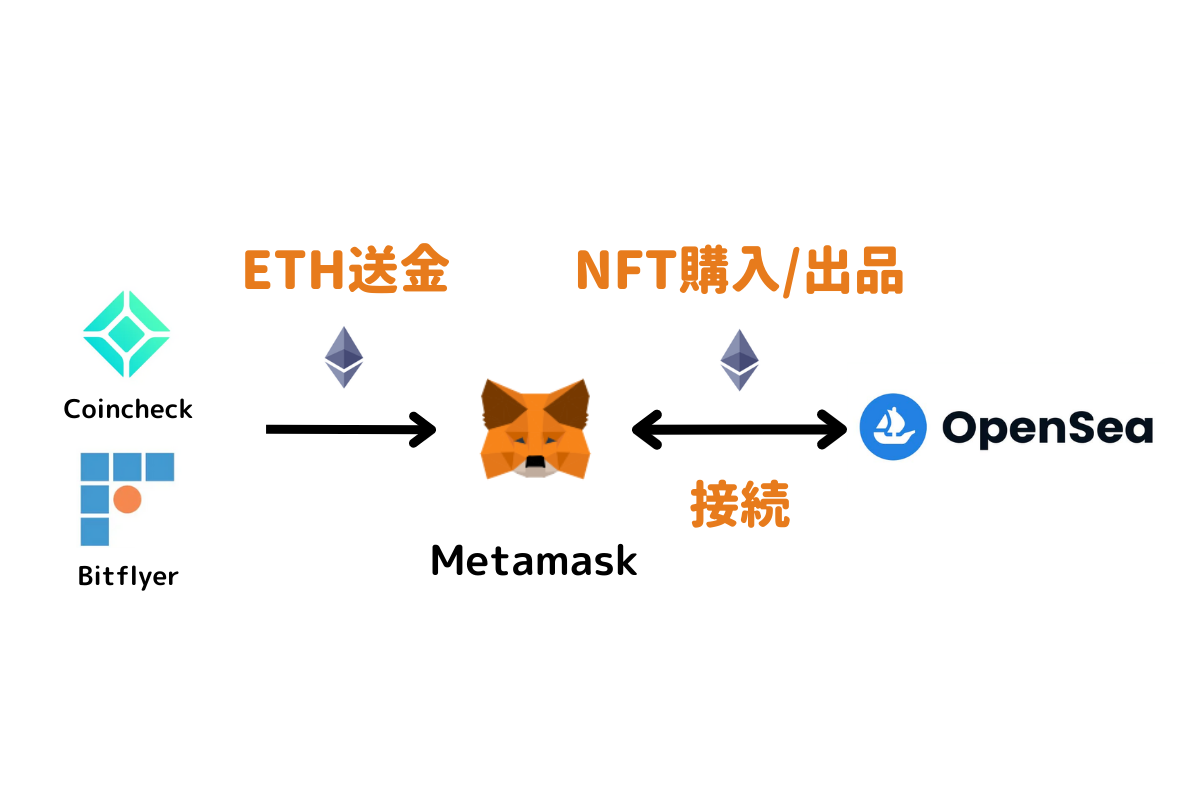
事前にメタマスクを準備して、Openseaに接続すると使用開始できます。
なお「PC→スマホ」の順で説明してますので、スマホで使いたいひともご覧ください。
手順①:事前準備(メタマスク、イーサリアム)
Openseaを使うためには、事前にイーサリアム、メタマスクを準備しとく必要があります。
イーサリアム(ETH)

イーサリアム(ETH)はNFT売買で使われるメインの仮想通貨。メタマスクにイーサリアムを送ってNFTを買うのです。
NFTを買いたいなら必須ですね。
イーサリアムが買える国内取引所
- コインチェック(coincheck):はじめて仮想通貨を買うひと向け。
- ビットフライヤー(bitflyer):手数料を抑えて仮想通貨を買いたいひと向け。
ちなみに、このイーサリアムを買うのは上記の国内取引所がいいです。なぜなら取引所自体が使いやすく、信頼できるところだからです。
実際多くの個人投資家に、メインの取引所として選ばれてます。(»引用記事)
コインチェックかビットフライヤーの口座開設を進め、NFTを買う事前準備として、イーサリアムを買いましょう✨
>>ビットフライヤー(bitFlyer)でイーサリアムを買う※手数料が少し安いです
>>コインチェック(coincheck)でイーサリアムを買う
【Opensea】NFTの初期費用・手数料はいくらかかるの?【購入/出品ごとに解説】
この記事はNFTの初期費用・手数料がいくらかかるのか知りたいひと向け。僕もNFTを始める前は、同じことで悩み、ググってました。今回はそんな僕のようなひと向けに、購入と出品で分けて丁寧に解説します。
Metamask(メタマスク)
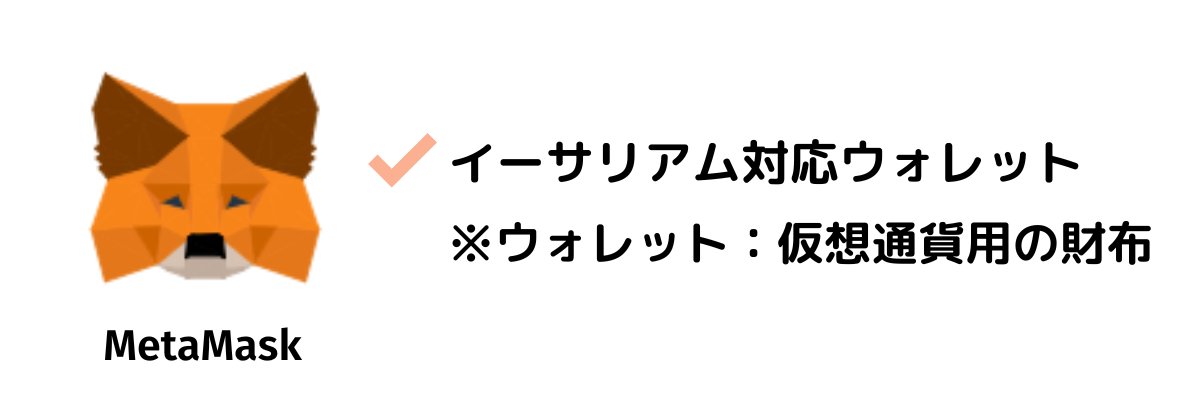
メタマスクは、仮想通貨の保管専用のお財布。※通常ウォレットと呼ばれる。
ウォレットの種類はさまざまですが、メタマスクは対応範囲が広いので、これさえあれば安心です。Openseaでも推奨されてるウォレット。
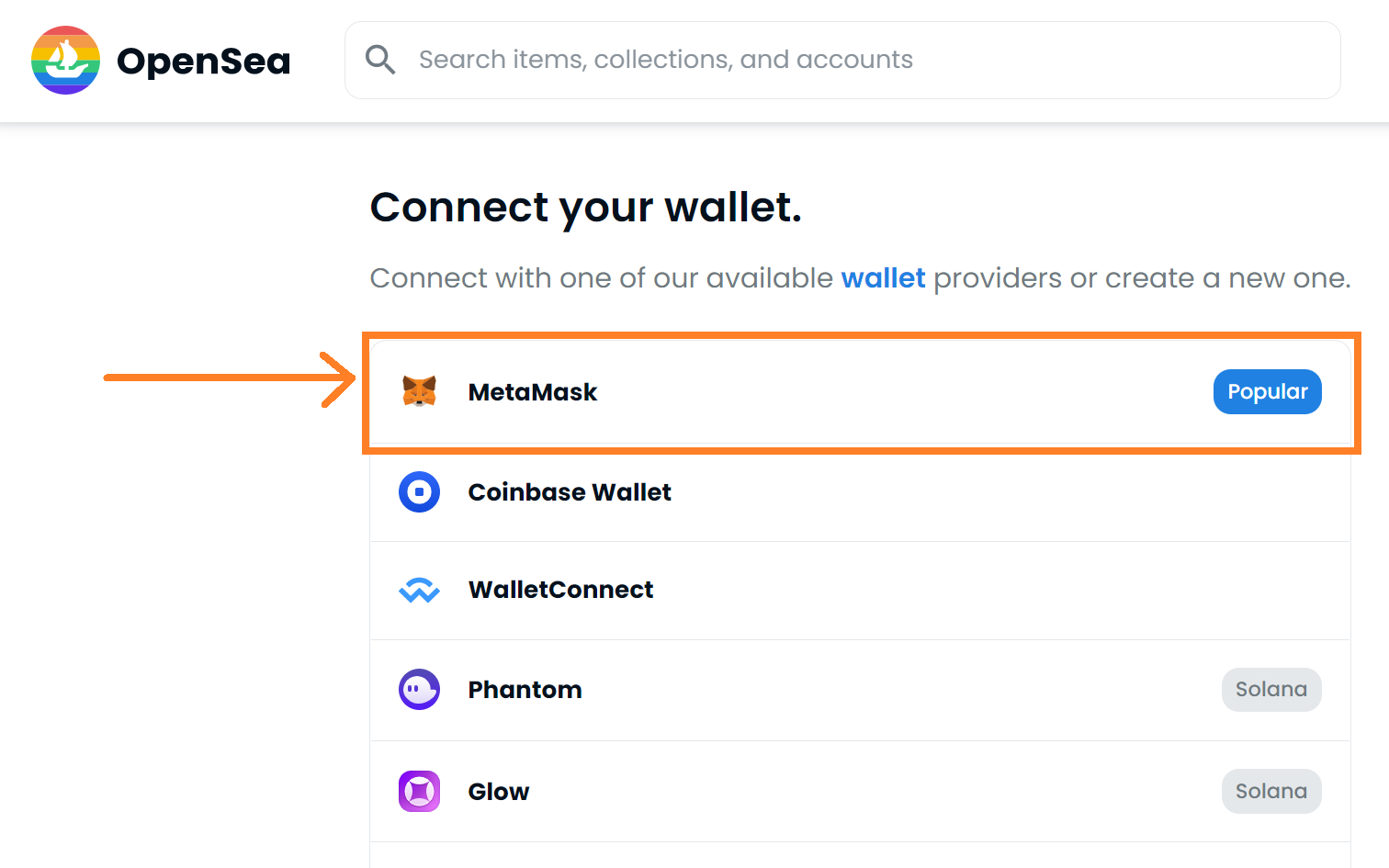
※注意点としては、Metamaskは人気すぎて、偽物まで出回ってること。インストール時は、信頼できるリンクを踏んで、インストールするようにしましょう。
なお、以下URLは安全。安心してインストール・登録してください。
»メタマスク(Metamask)のページはこちら。(Google拡張機能)
【図解】メタマスク(MetaMask)の始め方・基本操作・使い方を解説
この記事はMetamask(メタマスク)の使い方を知りたいひと向け。基本操作(入出金)からトークンのスワップ機能、ブラウザ機能、ウォレットのインポートまで丁寧に解説します。
ここまでの準備ができたらOpenseaを使い始めていきます。
PCで使う人はこのまま読み進めれば大丈夫です😊
»スマホで使ってるひとはこちらからどうぞ。※記事内の対象箇所にジャンプします。
【PC版】手順②:メタマスクとOpenseaを接続
まず作成したメタマスクとOpenseaを接続するために、右上のお財布ボタンをクリックして下さい。
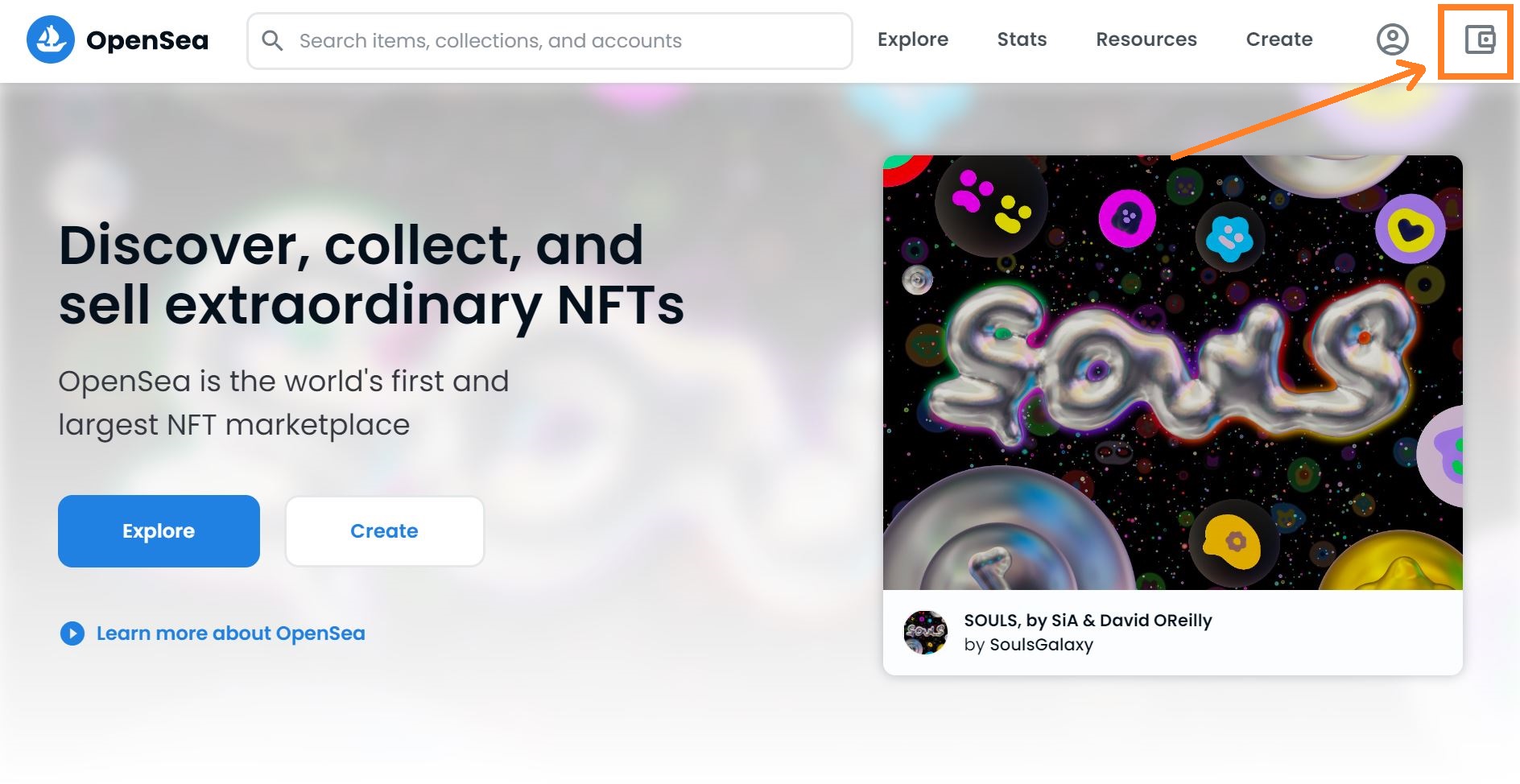
ここでメタマスクを選択。
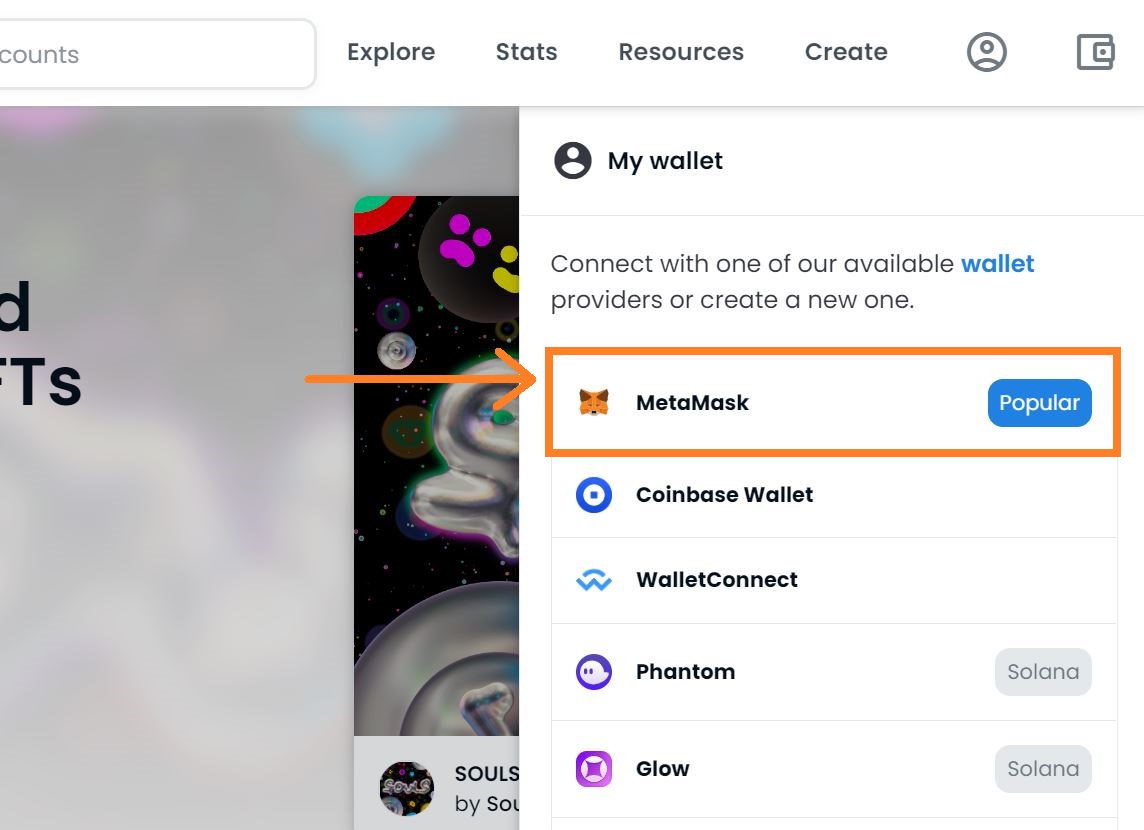
「パスワード入力」→「ロック解除」後、接続するアカウントを選択し「次へ」をタップします。
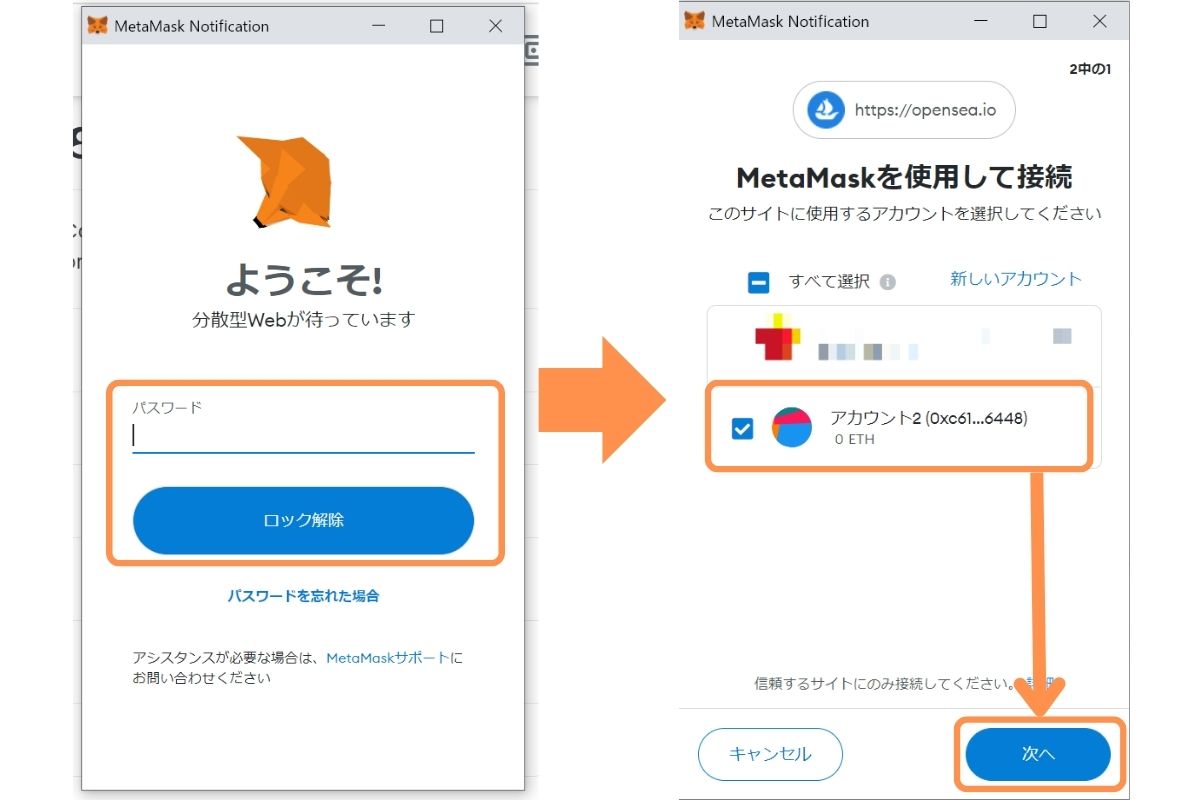
ここで「接続」をクリック。
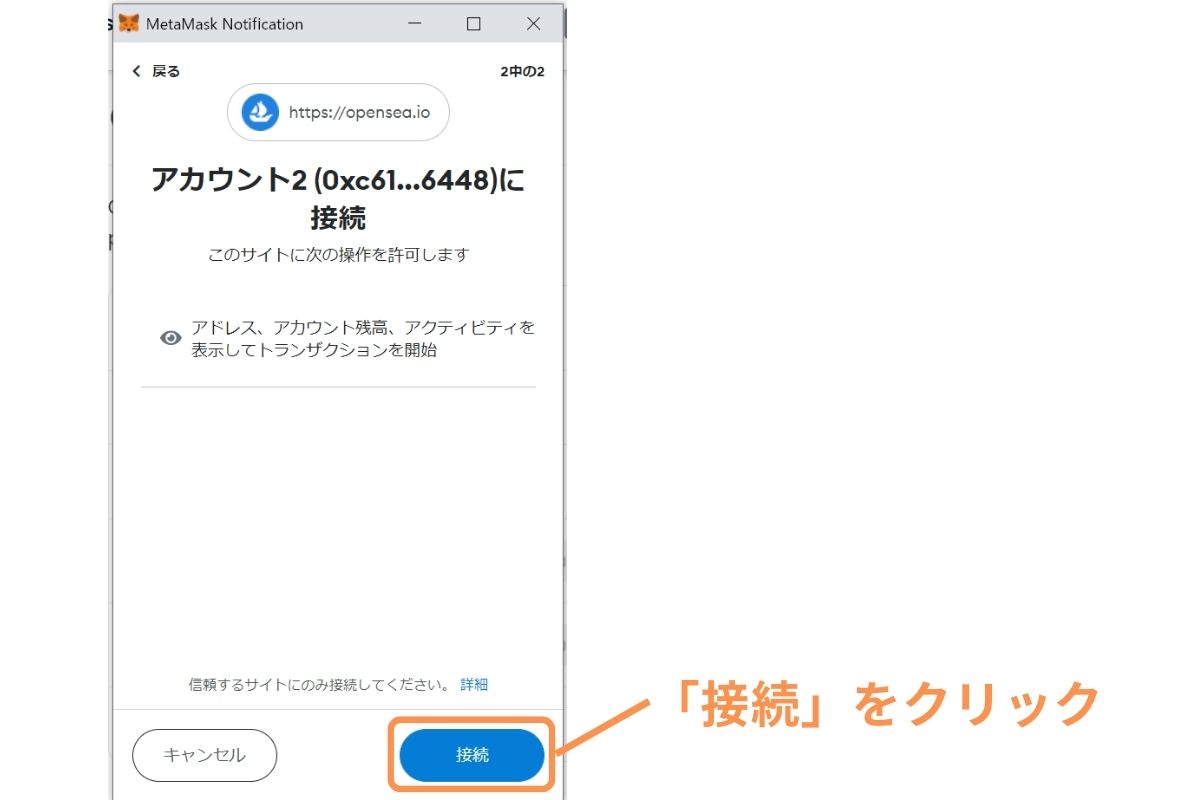
さらに「Accept and sign」をタップ。
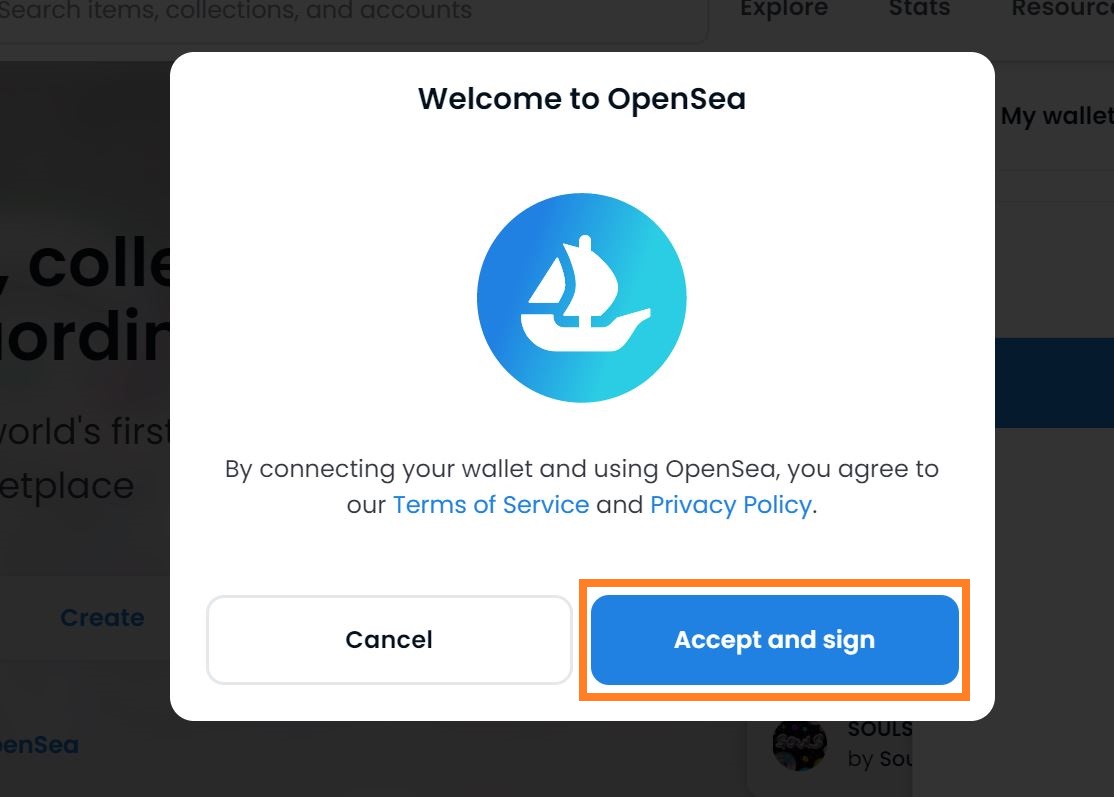
その後、「署名」をクリックします。
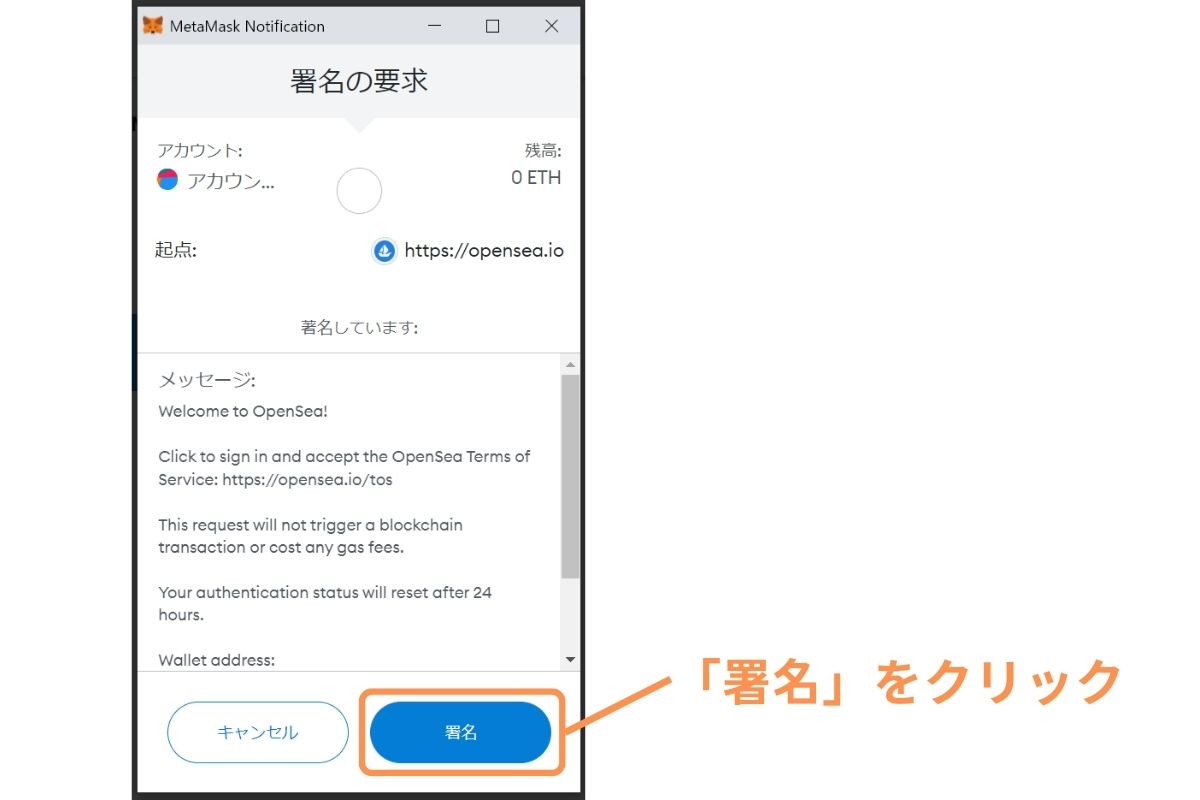
これで接続作業はパーフェクトです✨
関連記事
【PC版】手順③:基本情報の入力
接続出来たら、基本情報を入力します。
入力箇所にまずは移動しますが、右上のプロフィールページに移動してください。
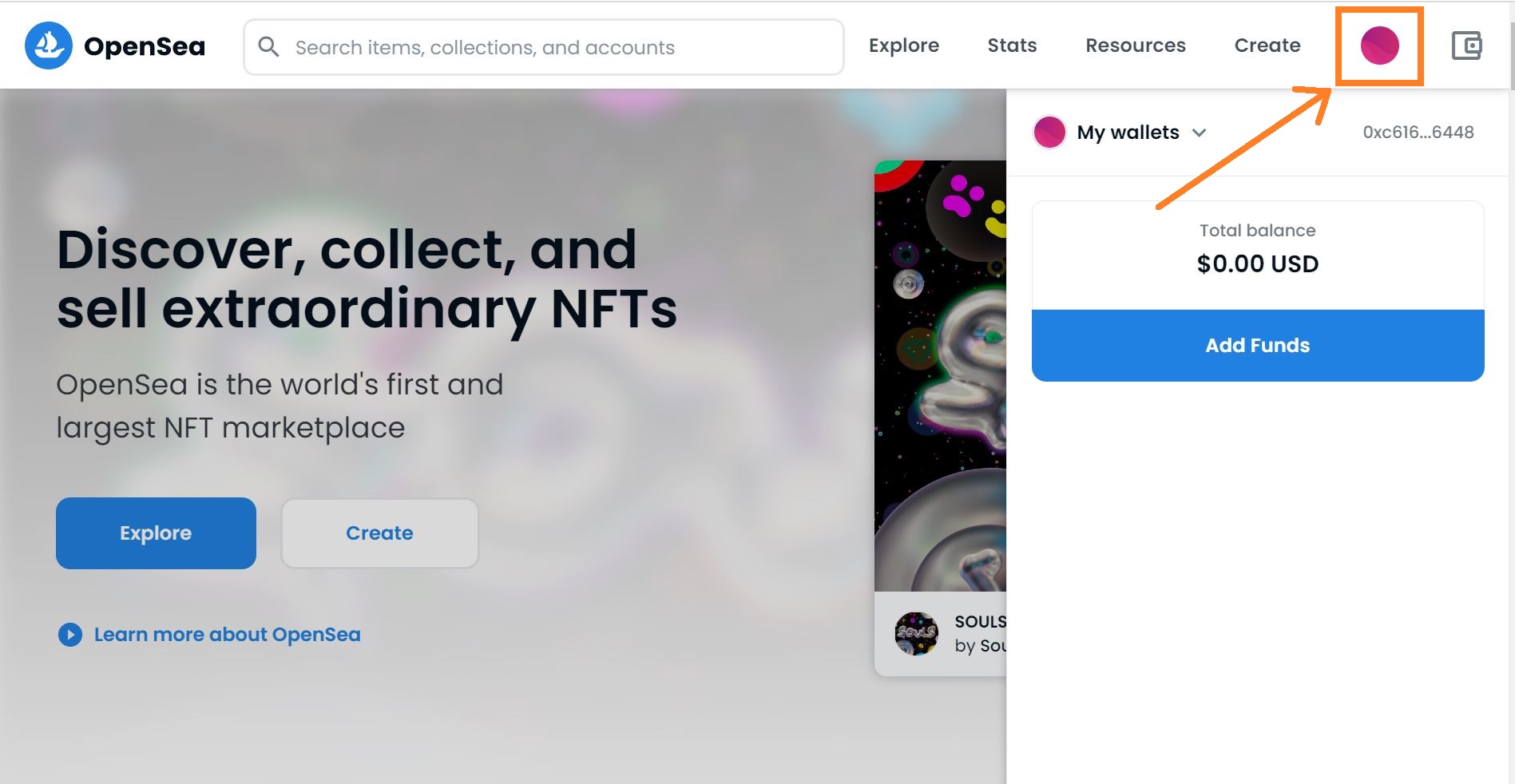
「Settings」をクリックします。
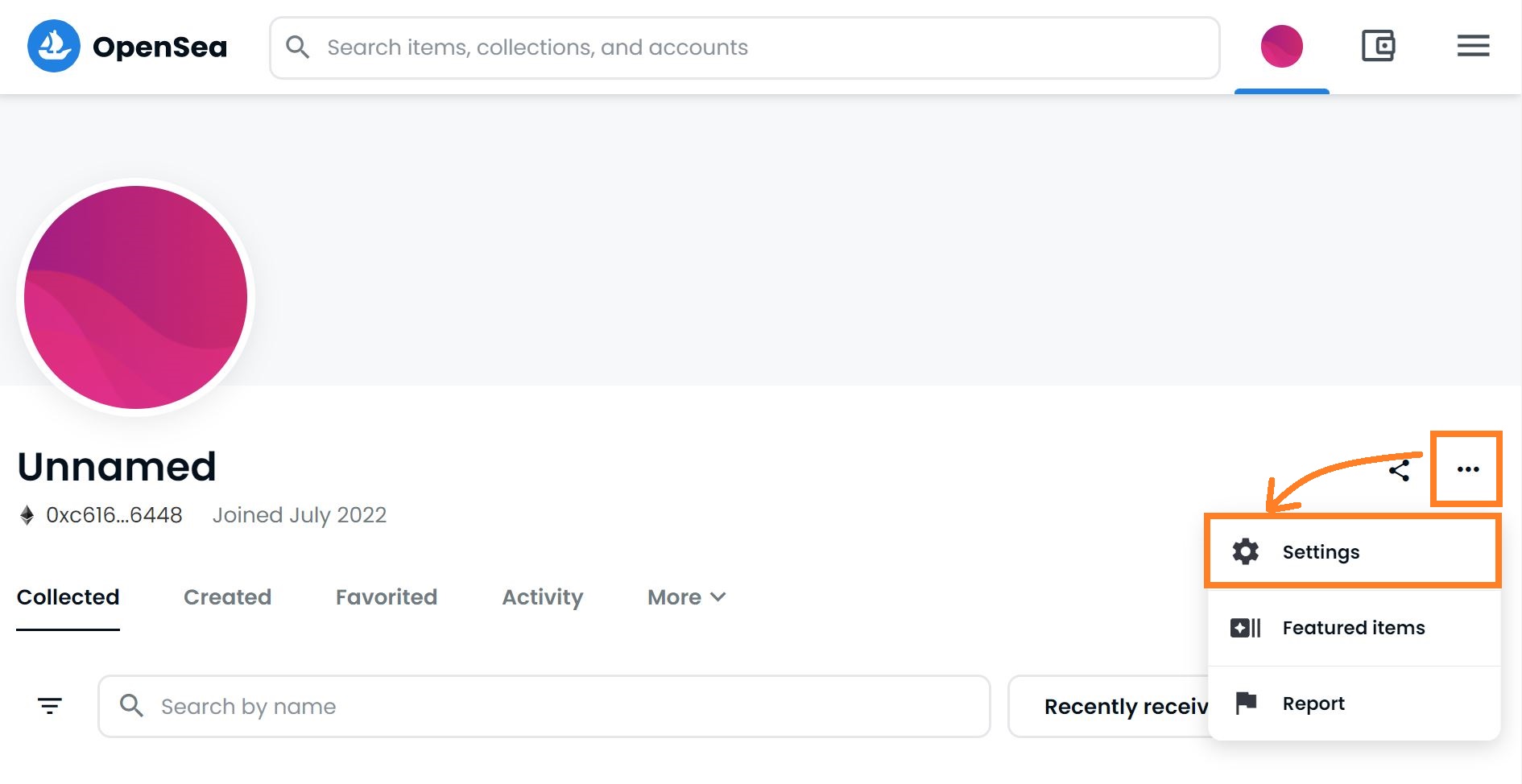
その後、以下のように基本情報の入力を入力します。
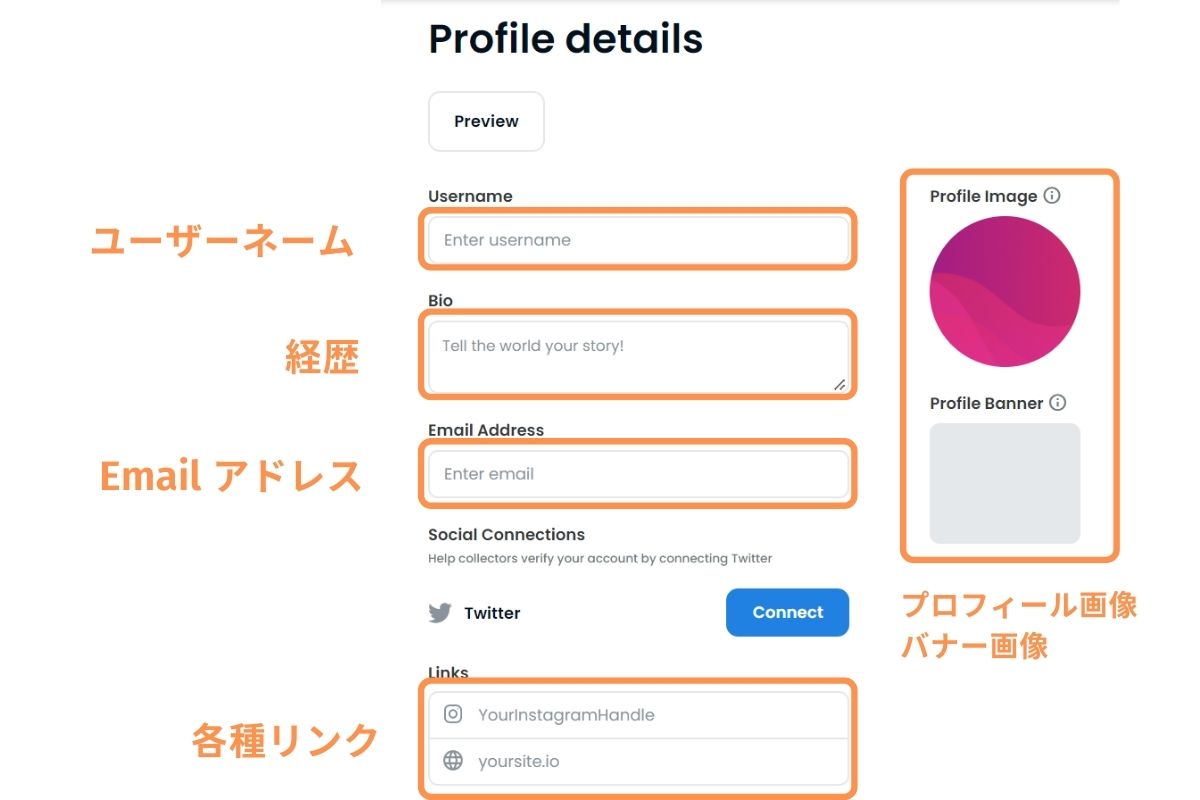
入力する内容
- Username:ユーザーネーム
- Bio:経歴
- Email Address:Email メールアドレス
- Links:各種リンク
- Profile Image:アイコン画像
- Profile Banner:バナー画像
これで登録が済んだらばっちりです😊
【スマホ版】手順②:メタマスクとOpenseaを接続
ここではスマホユーザー向けにOpenseaの始め方を解説します。
スマホでは以下のようにMetaMaskアプリ内のブラウザでOpenSeaのページを開きます。
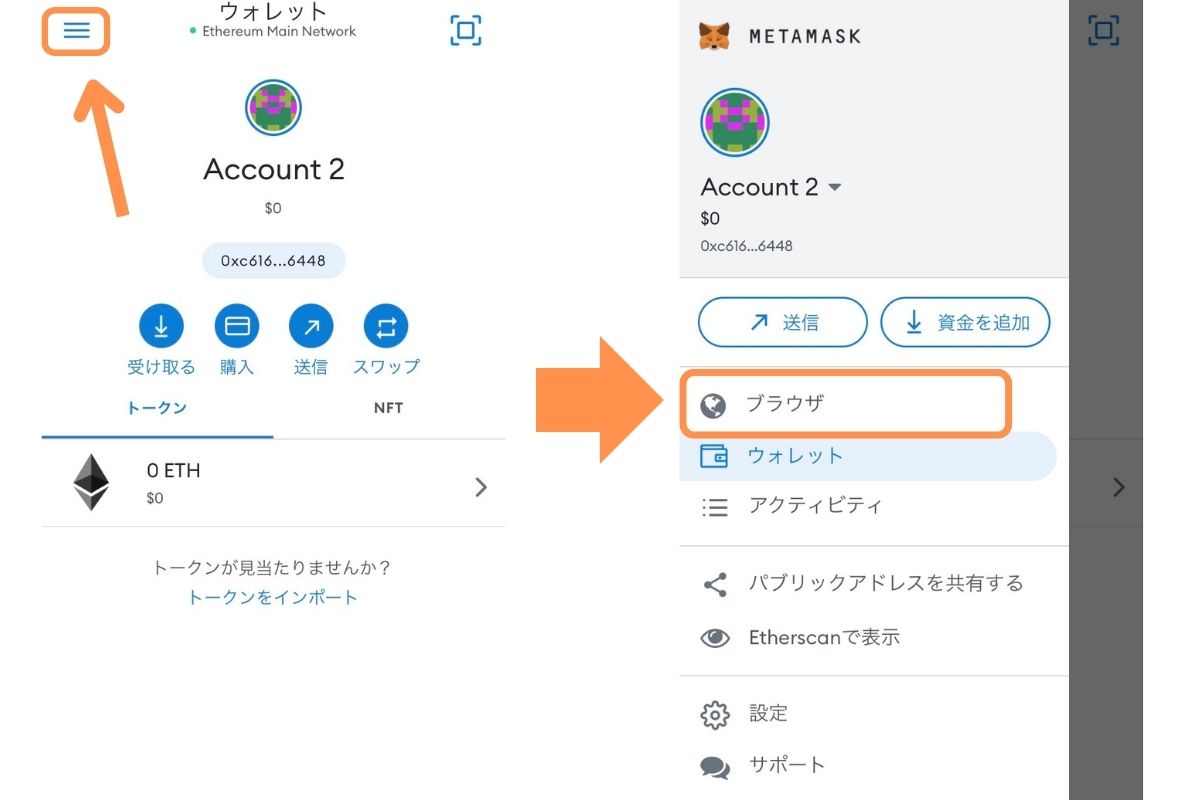
ここで検索窓にOpenseaのURL「https://opensea.io」を入力します。
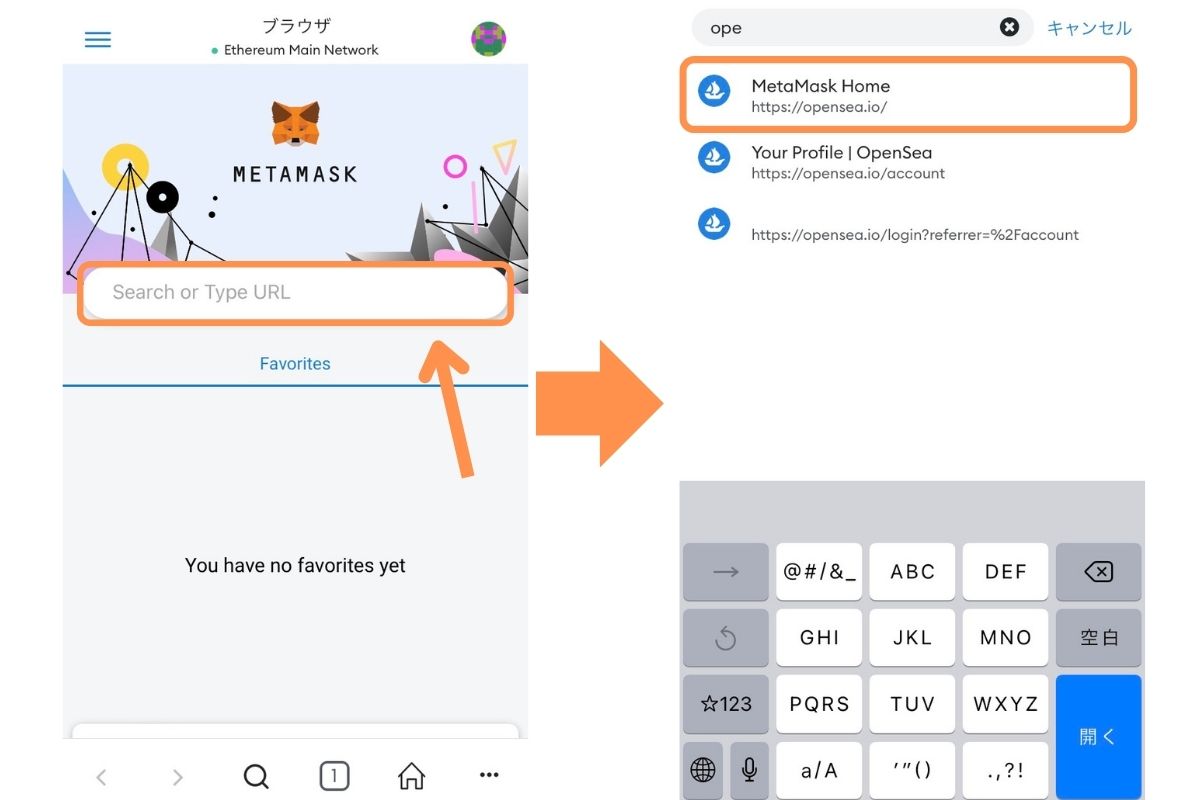
するとOpenseaが開くので下のように操作し「Connect wallet」をタップします。
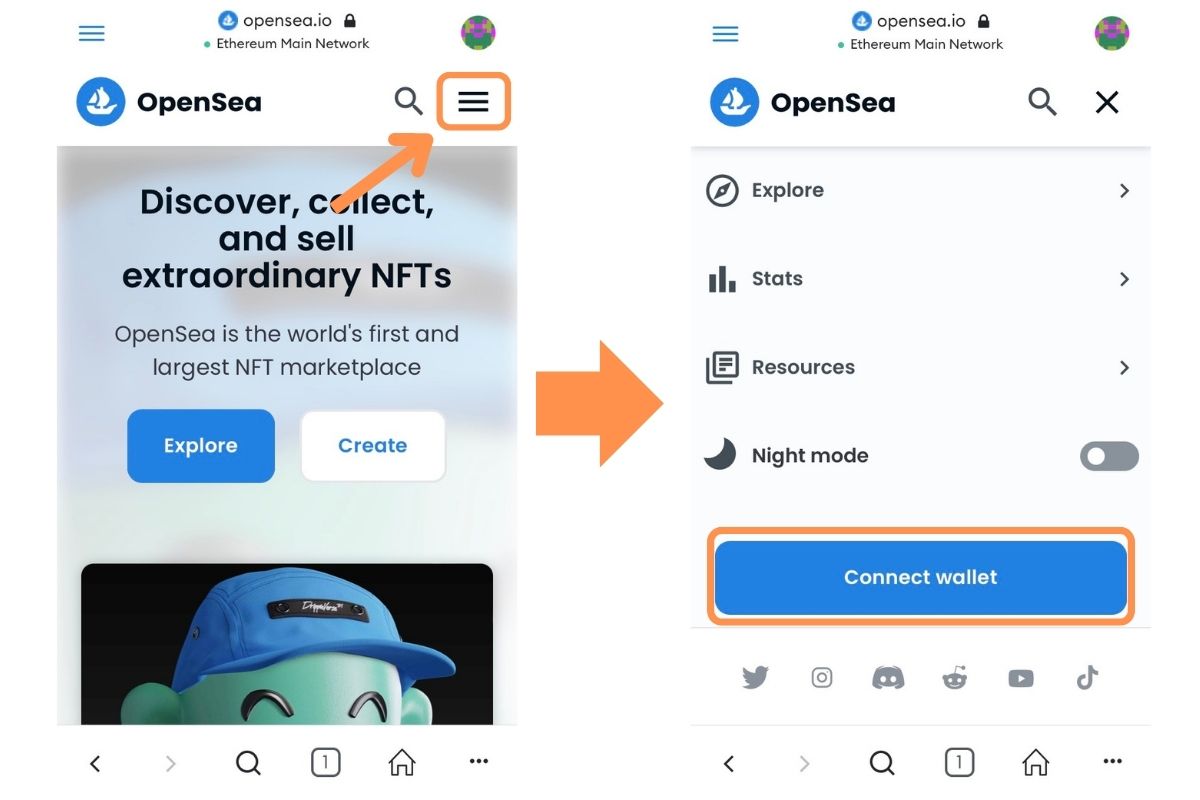
そこでメタマスクを選択すると、Openseaに接続できるはずです😊
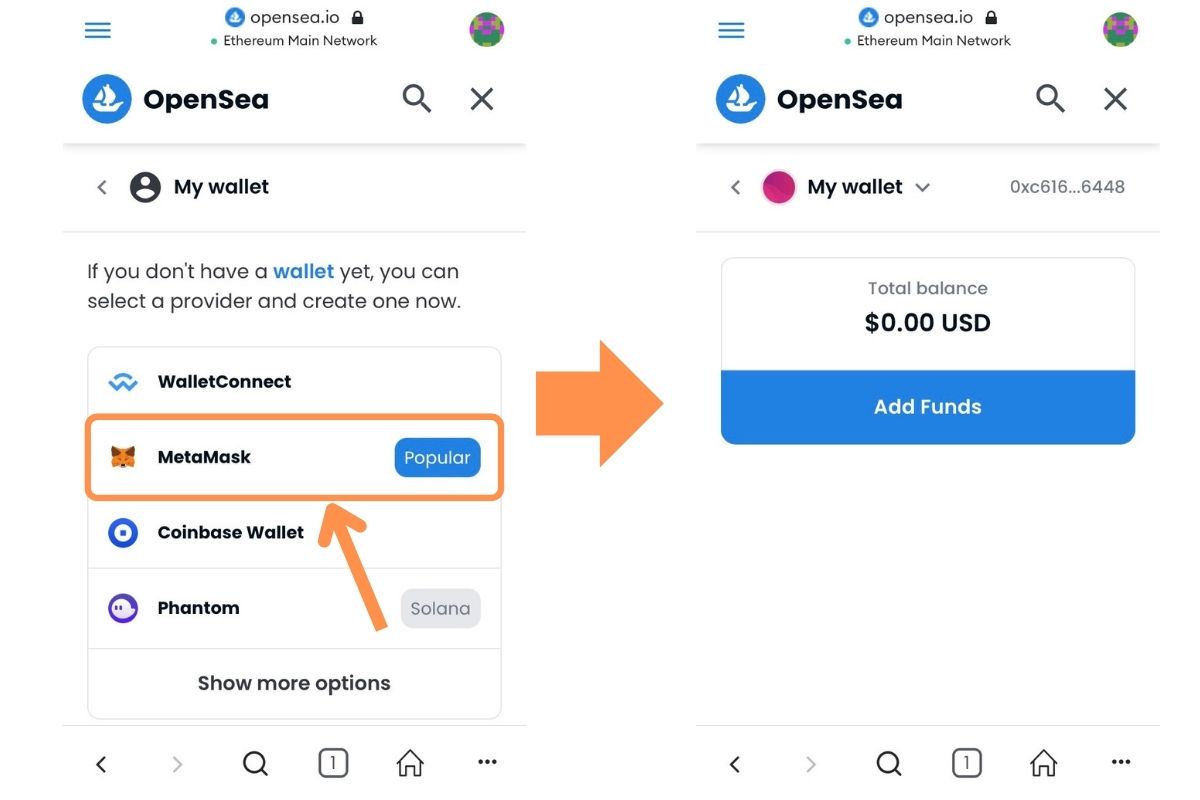
【スマホ版】手順③:基本情報の入力
接続出来たら、基本情報を入力します。
右上の3本線から「Account」を選択してください。
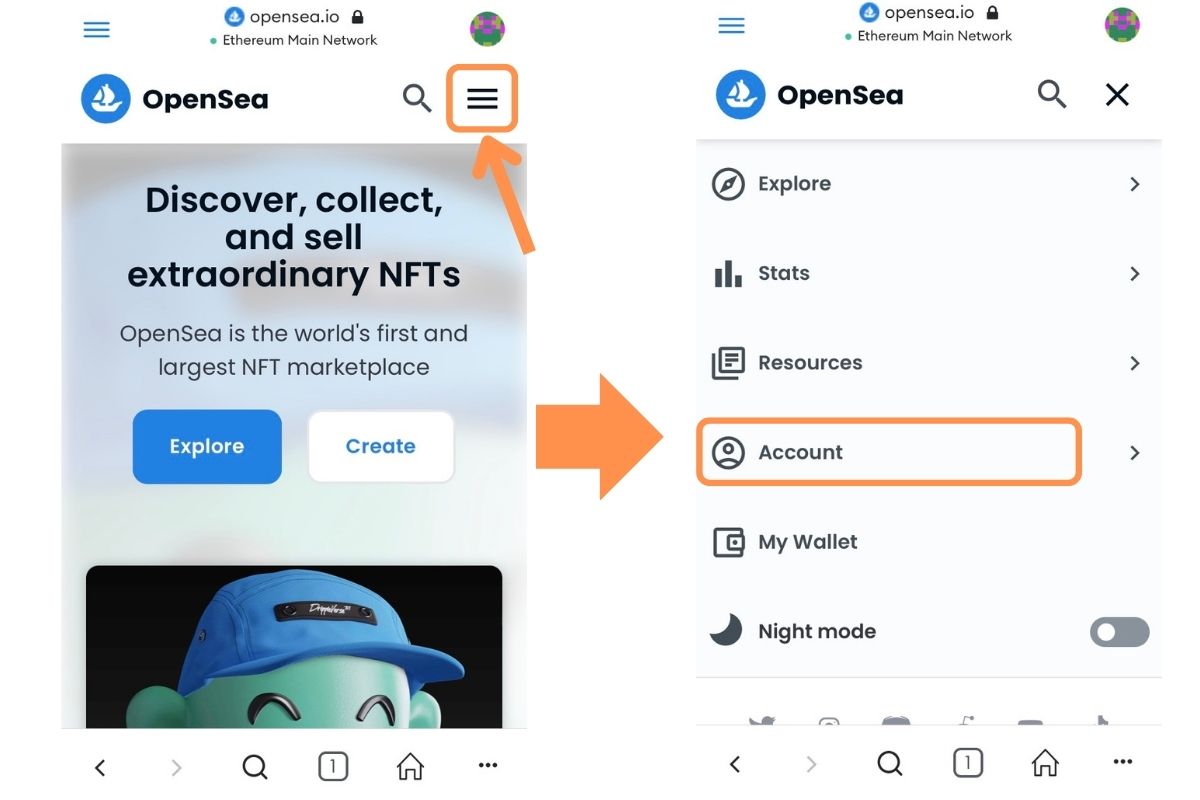
「Account Setting」→「Profile」をタップします。
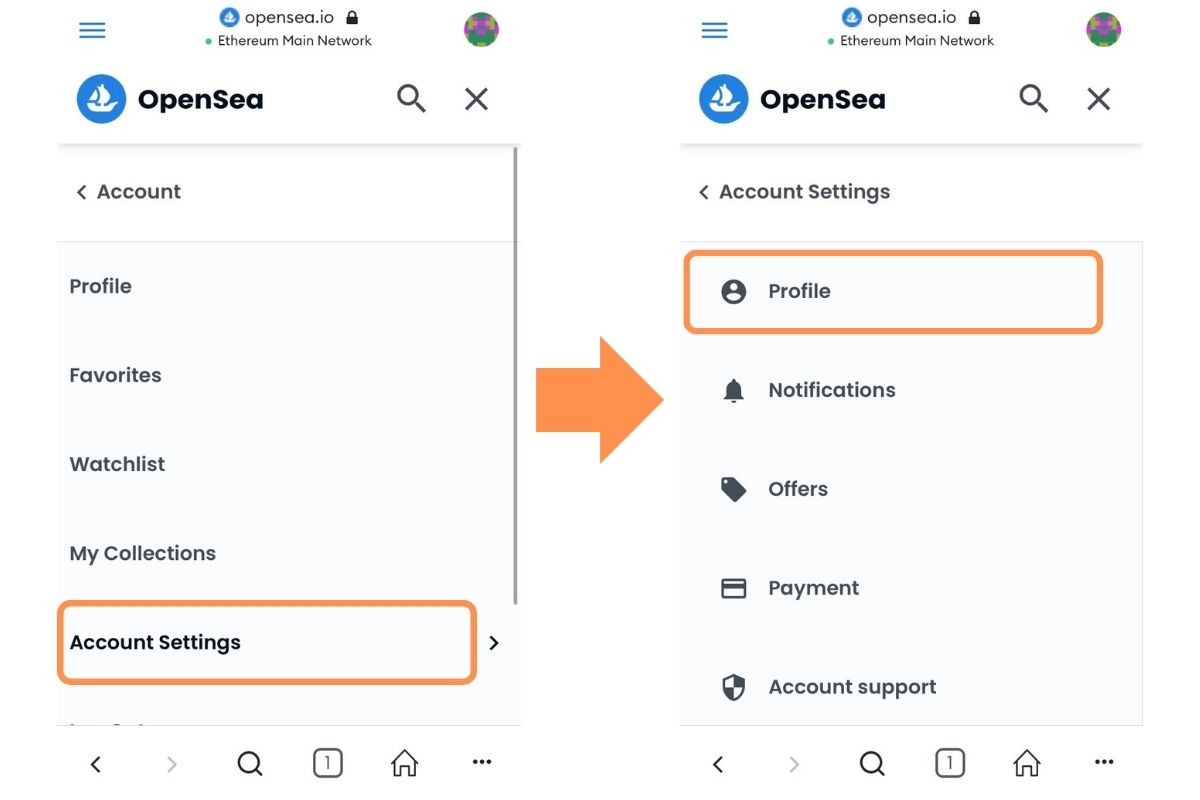
すると承認画面になるので「署名」をタップ。
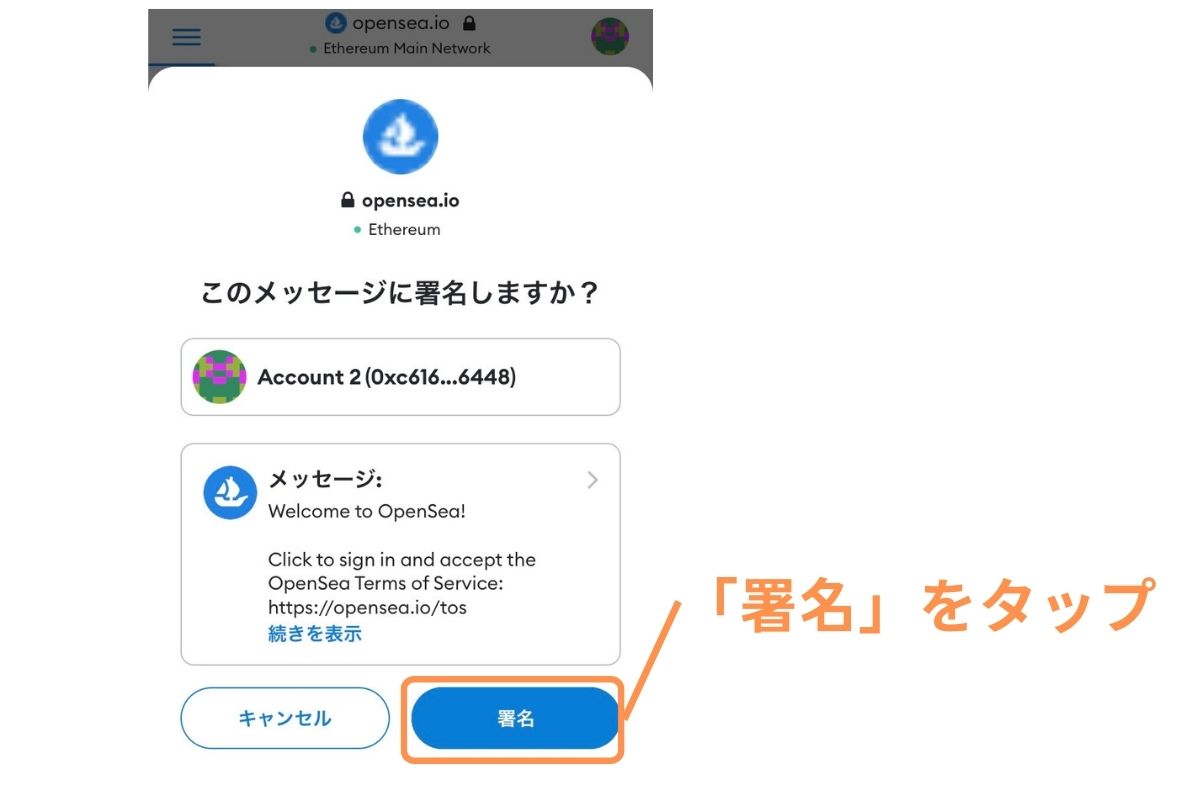
その後、以下のように基本情報の入力を入力します。
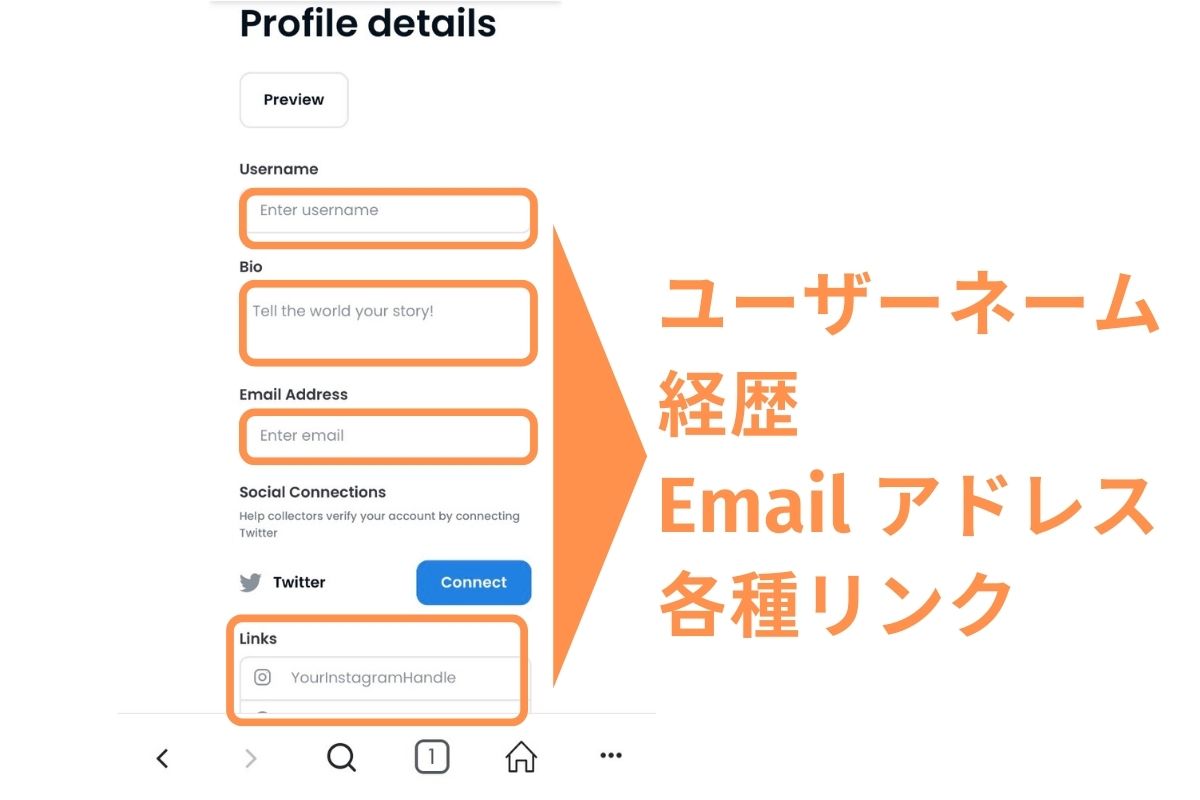
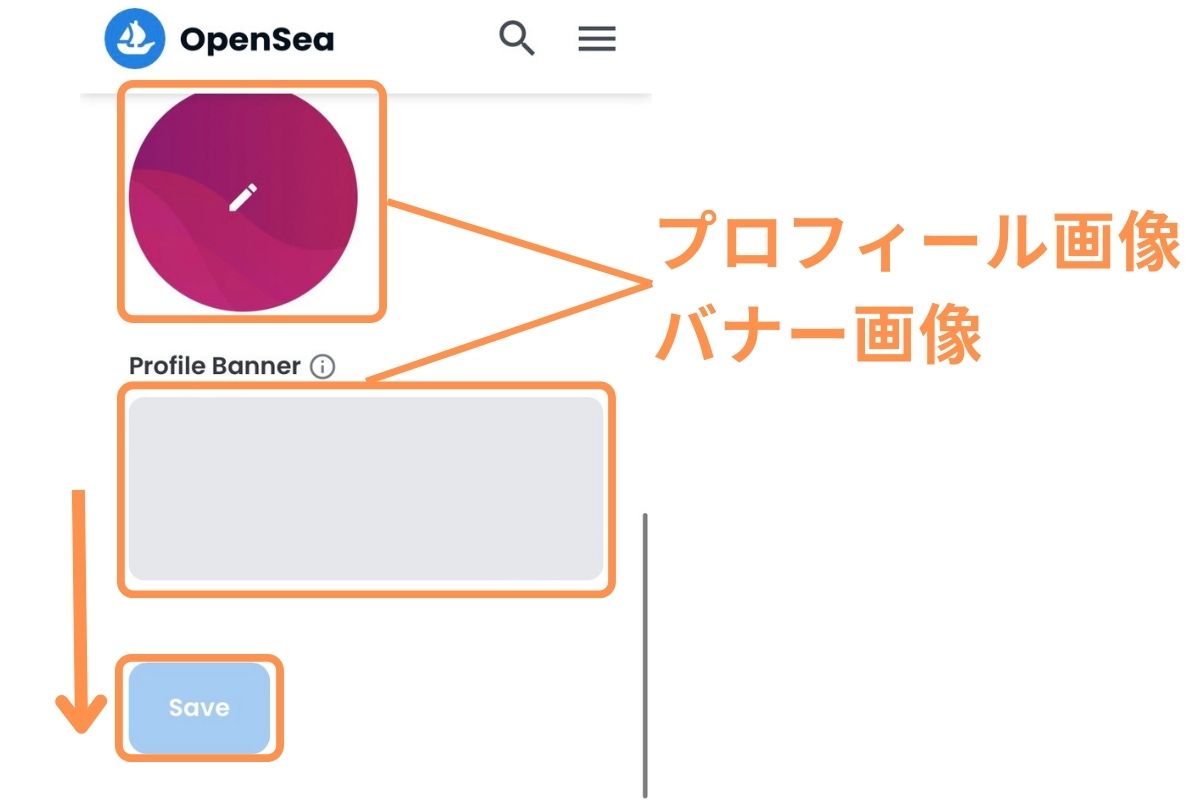
入力する内容
- Username:ユーザーネーム
- Bio:経歴
- Email Address:Email メールアドレス
- Links:各種リンク
- Profile Image:アイコン画像
- Profile Banner:バナー画像
ここまでできたら、Openseaを登録できたので始める準備がカンペキです✨
使い方①:NFT購入方法
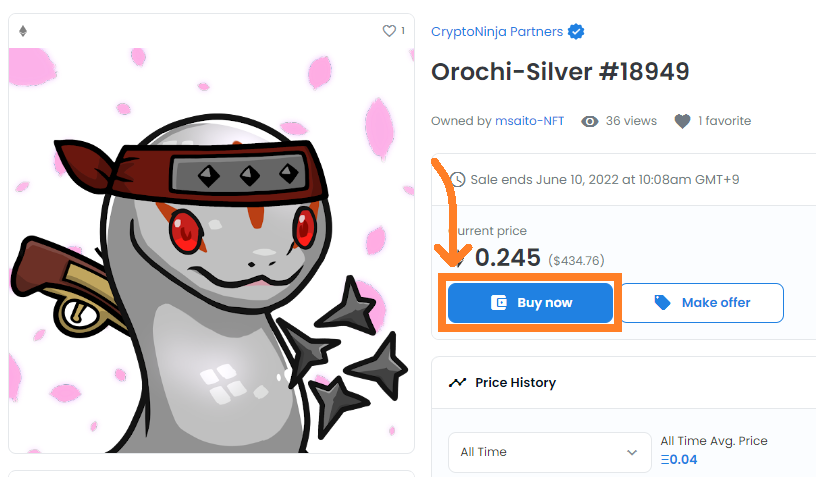
Openseaで購入する際は、上画像のように「Buy Now」をクリックして、メタマスクで承認すればOKです。
※NFTには3つのステータスがありますが「販売中」のものはすぐに買えるNFTです。まずはここから選ぶのがいいと思います。
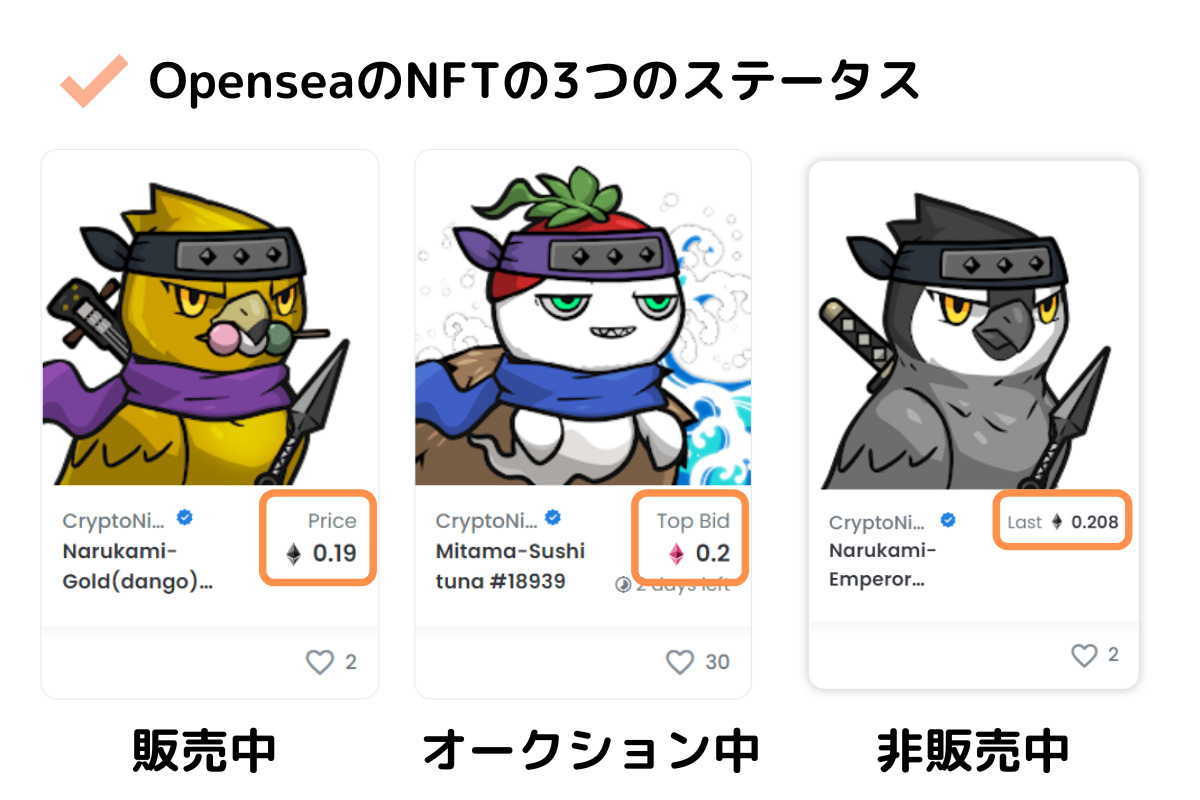
NFTを購入する際に詳細な手順については、以下の記事で解説してます。見ながら進めてみて下さい。
【OpenSea(オープンシー)】NFTアートの買い方|初心者向けに丁寧に解説
この記事はNFTアートを買いたいひと向け。NFT取引を行う筆者がOpenSea(オープンシー)でNFTアートを買う方法・購入手順4ステップを丁寧に解説します。
よくある質問:スマホアプリでもOpeseaでNFTを買えますか?
OpenSeaのスマホアプリは閲覧のみで販売・購入ができません。
スマホで使う場合は、メタマスクのブラウザ機能などを使いましょう。
使い方②:NFT販売・出品手順

NFT販売の流れとしては次にとおり。
- OpenSeaでコレクションを作成
- 作ったアートをNFT化(ミント)
- NFT化したアートを出品(リスト)
以下の記事で上の販売手順を説明してます。合わせてご覧ください。
参考記事
プライベートセールも可能
プライベートセールとは
取引相手を指定しNFTの売買を行うこと。手数料が無料などのメリットあり。
Openseaでは特定の相手にNFTを売る機能「プライベートセール」も実装されてます。
手数料が無料となるメリットもあるので、売る相手が決まってる場合は活用も検討しましょう。
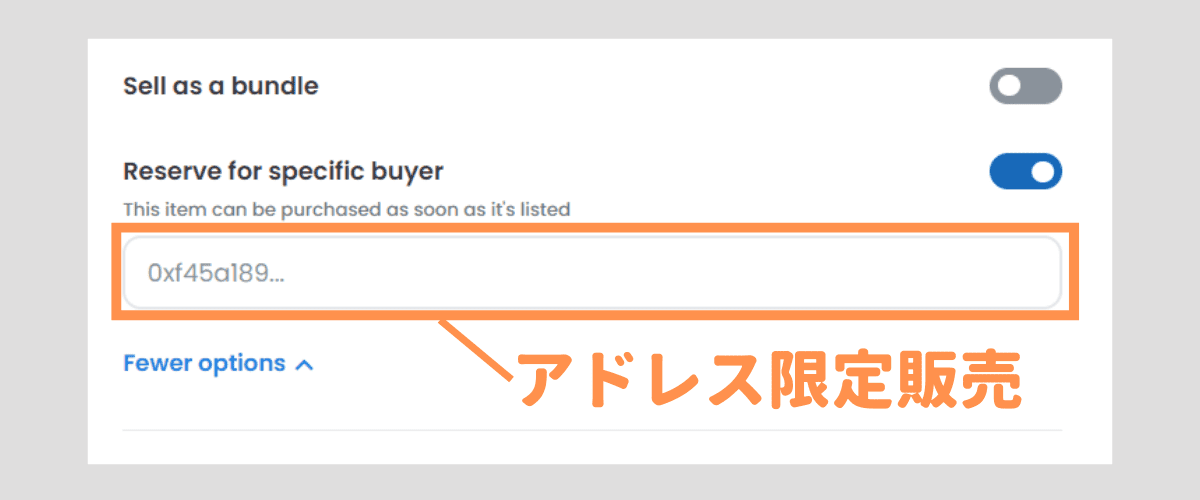
使い方③:NFTの送付方法
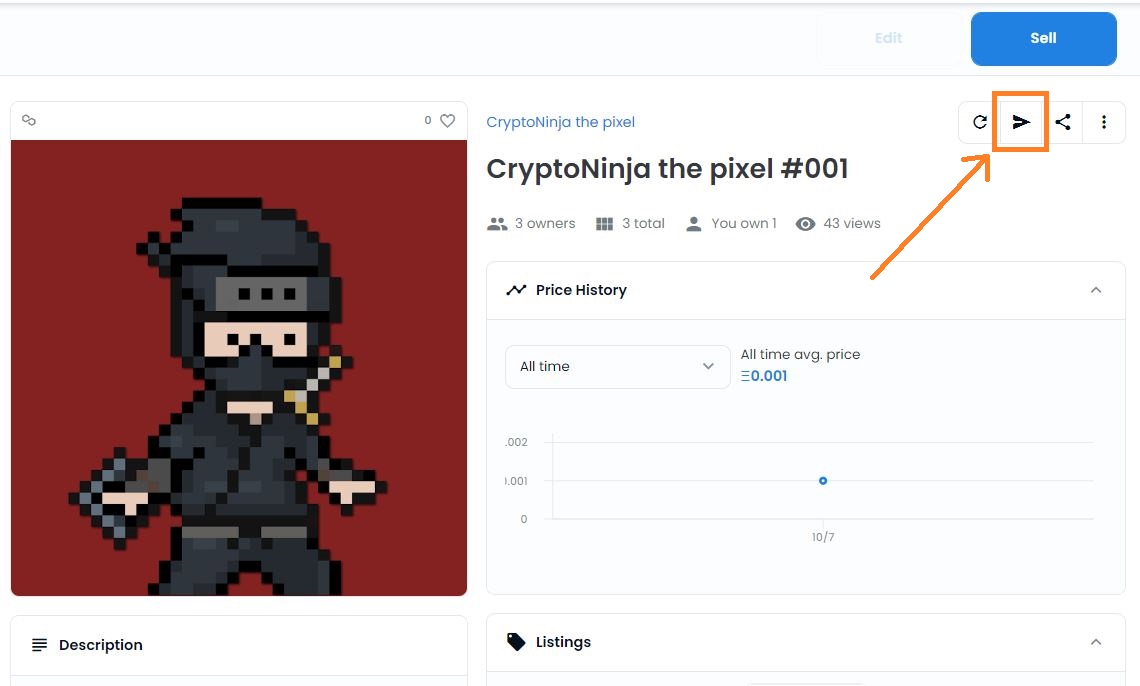
NFTの送付はGiveaway(ギブアウェイ)といいます。※エアドロップと呼ばれることも。
手順は非常に簡単。送りたいNFTの右上「Transfer」をクリックし、送付予定のアドレスを入力するだけです。
こちらのGiveaway(ギブアウェイ)の具体的な手順を「①企画のやり方、②送り方、③受け取り方」の3つに分けて下の記事で解説してます。
合わせてご覧ください😊
【Opensea版】NFT Giveaway企画のやり方・送り方・受け取り方を完全解説します
この記事はOpenseaでNFTアートのGiveawayのやり方を知りたいひと向けに①企画のやり方、②送り方、③受け取り方の3つを解説します。
注意点:HiddenフォルダのNFTには注意
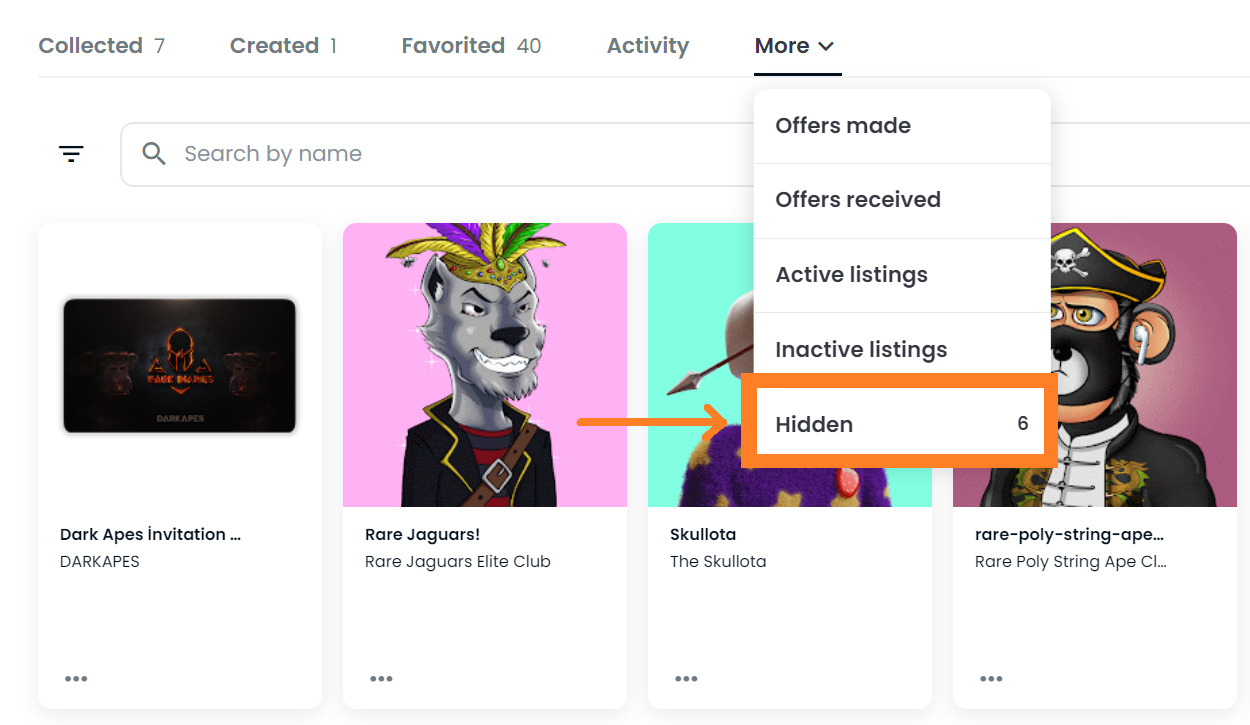
OpenSeaには「hiddenフォルダ」があり、ギブアウェイを含めて送付されたNFTはここに入ります。
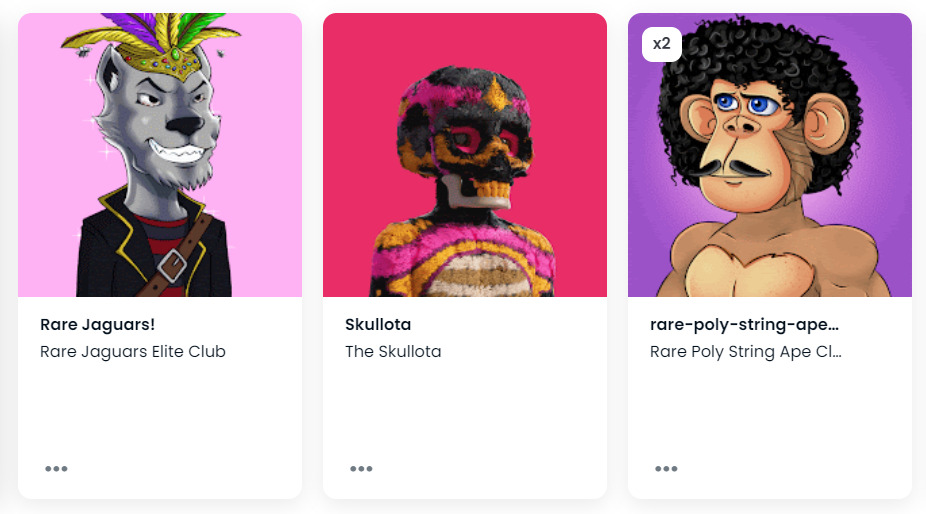
ただ詐欺にあう可能性があるので、身に覚えのないNFTは絶対にUnhideしてはいけません。
【詐欺注意報】
以前もツイートしましたが意外に知らない人が多いようなので再ツイートします。
OpenSeaで自分のプロフィール画面にHiddenタブがありますが、身に覚えのないNFTは絶対にUnhideしてはいけません。コントラクトに罠があってUnhideするとウォレットをやられます。(»引用ツイート)
関連記事
Opensea(オープンシー)でよくある質問Q&A

最後にOpenseaについてよくある質問にお答えしていきます。
①:日本円では買えますか?
買えません。
イーサリアムという仮想通貨を購入する必要があります。

NFTを売買するなら必須なので、取引所で買いましょう。
- コインチェックでイーサリアムを購入する。
- ビットフライヤーでイーサリアムを購入する。
※手数料が少し安いです
②:クレジットカードは使えますか?
Openseaでクレジットカードは使えないですね。
ただメタマスクにイーサリアムを購入する際に、クレジットカードを使える可能性も。
③:日本語にできますか?
日本語にできます。
以下のように言語設定から「日本語」を選べばOKです。
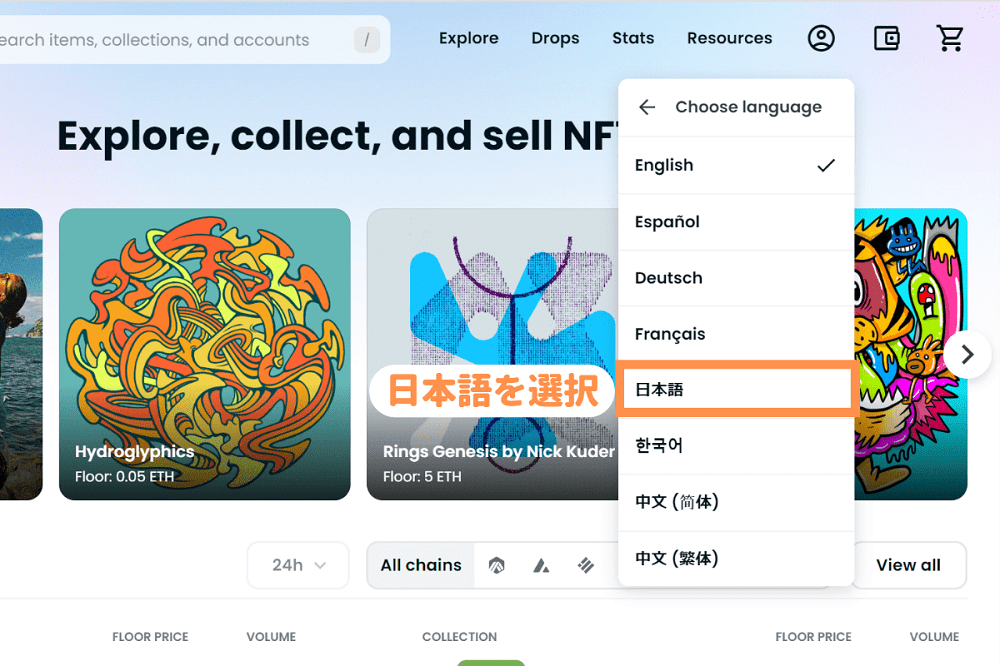
具体的な設定方法はこちらの記事「Opensea(オープンシー)を日本語にする方法【スマホもできる!】」で解説してます。

見ながら日本語表示にしてみてくださいね!
④:購入するNFTはどこに保管しとけばいいですか?
メタマスク内に入れといてもいいですが、メタマスクを狙うハッキングが横行してるので、ハードウェアウォレットに入れとくのがベストです。
取られてからでは遅いので、早めに導入しとけば間違いありません。
関連記事
メタマスクのハッキング事例とその対策を別記事「詐欺注意!メタマスク(Metamask)がハッキングされた事例と対策」にてまとめてるので、こちらもご参考にしてください。
まとめ
今回の記事ではOpeaseaの始め方、登録方法をPC、スマホそれぞれでまとめました。
下におさらいします。
Openseaの始め方・登録方法
- 手順①:事前準備(イーサリアム、メタマスク)
- 手順②:メタマスクとOpenseaを接続
- 手順③:基本情報の入力
上記手順でOpenseaを始められ、NFTを売買&送付できるようになります。
NFT売買の手順、送付方法などについては別記事にて解説中。この記事にすべてリンクを貼ってます。
Ctrl + D)しつつ、実際にやるときになったら見ていただければと思います。ということで実際の流れがわかったら、早速事前準備を済ませて、Openseaを始めてみませんか?
明日やるなら今日やっておくのがベターですよ😊
ということで今回の記事が終わりです。
それではまた✨
Openseaを始める事前準備
- ビットフライヤーでイーサリアムを購入する
※コインチェックよりも手数料安め - メタマスク(Metamask)を作成する

